时间:2021-12-11 14:55:14 作者:燕花 来源:系统之家 1. 扫描二维码随时看资讯 2. 请使用手机浏览器访问: https://m.xitongzhijia.net/xtjc/20211211/234998.html 手机查看 评论 反馈
Win10系统可以直接在线升级,但是在升级过程中容易出现问题,因此微软官方为大家提供了一个工具MediaCreationTool,使用这个工具可以直接升级Win10也可以给其他电脑创建U盘安装介质。下面我们就来看看Win10创建U盘安装介质的教程。
一、准备工具
1、4G容量以上U盘,需格式化U盘
2、安装介质制作工具:MediaCreationTool
二、在线制作Win10系统U盘安装盘步骤
1、插入U盘,运行MediaCreationTool,提示想执行什么操作,选择“为另一台电脑创建安装介质”;

2、选择要创建的系统语言、版本和系统位数,下一步;
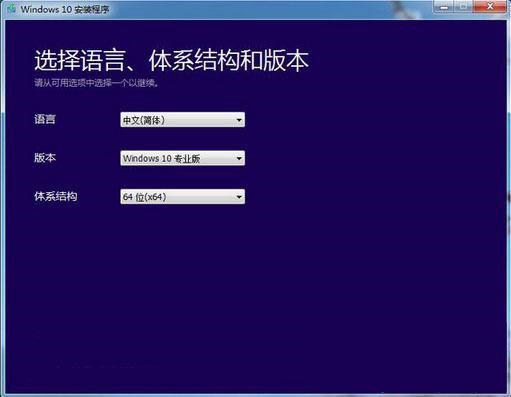
3、选择要使用的介质,选择U盘,下一步;
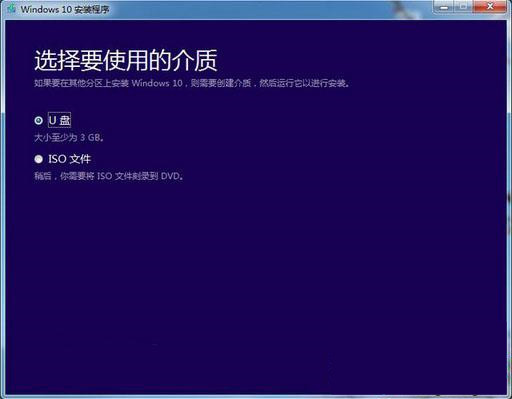
4、点击可移动驱动器下的U盘,如果没有找到,点击“刷新驱动器列表”;
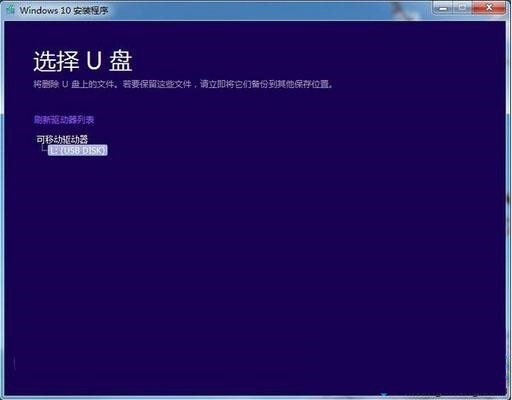
5、制作工具开始下载对应版本的win10系统,耐心等待下载完成;
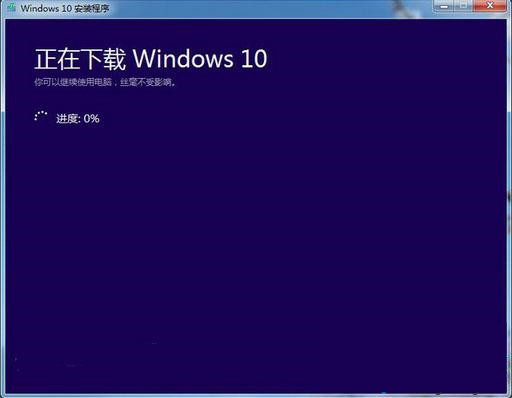
6、当win10系统成功写入到U盘之后,提示U盘已准备就绪,点击完成即可。
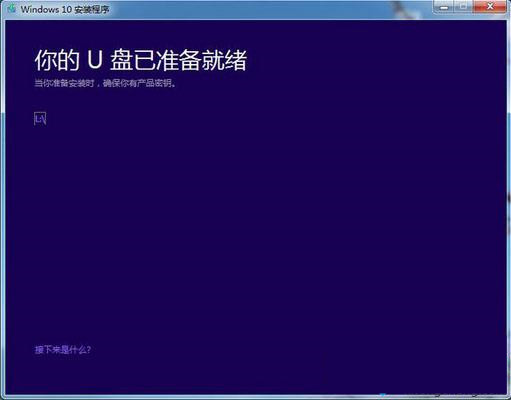
这样,我们就通过微软官方工具在线制作了Win10系统U盘安装盘。
发表评论
共0条
评论就这些咯,让大家也知道你的独特见解
立即评论以上留言仅代表用户个人观点,不代表系统之家立场